Usare VLC per unire i video passo dopo passo
VLC è un lettore multimediale molto diffuso, gratuito e disponibile per tutte le piattaforme, tra cui Windows, Mac, Linux e altre. Oltre alla riproduzione video, questo strumento open-source supporta un'ampia gamma di funzioni di editing come la conversione, l'unione e altre. Se siete alla ricerca di un metodo economico per unire i video in modo semplice e veloce, VLC è un ottimo strumento. Leggete questo articolo per scoprire come usare VLC per unire i video e la migliore alternativa a VLC per unire più video.
- Parte 1. Guida passo passo per unire due video con VLC
- Parte 2. La migliore alternativa a VLC per unire i video non funzionante
- Parte 3. UniConverter vs. VLC: qual è il miglior video merger?
Parte 1. Guida passo passo per unire due video con VLC
Il lettore multimediale VLC supporta tutti i formati video più diffusi come MP4, WMV, M4V, MOV e molti altri. I video in formati simili possono essere uniti in pochi semplici passi. L'applicazione del lettore multimediale è disponibile per il download su tutti gli OS e le piattaforme.
Passi su come unire i video in VLC
Passo 1: Scaricate, installate e aprite l'applicazione VLC Media player sul vostro sistema. Nell'interfaccia principale, fate clic sulla scheda Media e dal menu a discesa selezionate l'opzione Apri file multipli.
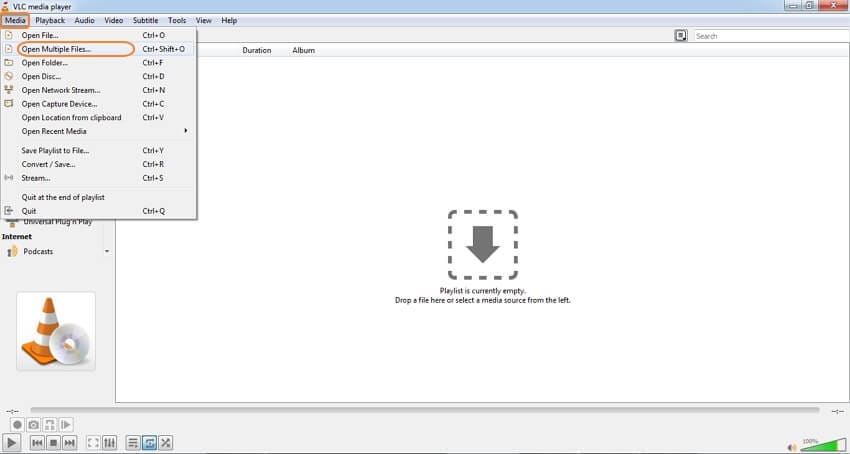
Passo 2: Nella finestra pop-up, selezionare la scheda File e fare clic sul pulsante +Aggiungi per sfogliare e caricare i video da unire. È possibile aggiungere più file.
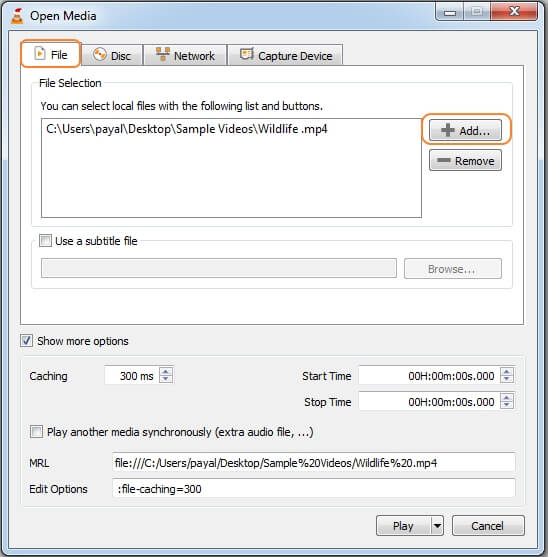
Passo 3: Quindi, aprire il menu a discesa del menu Riproduci e selezionare l'opzione Converti.
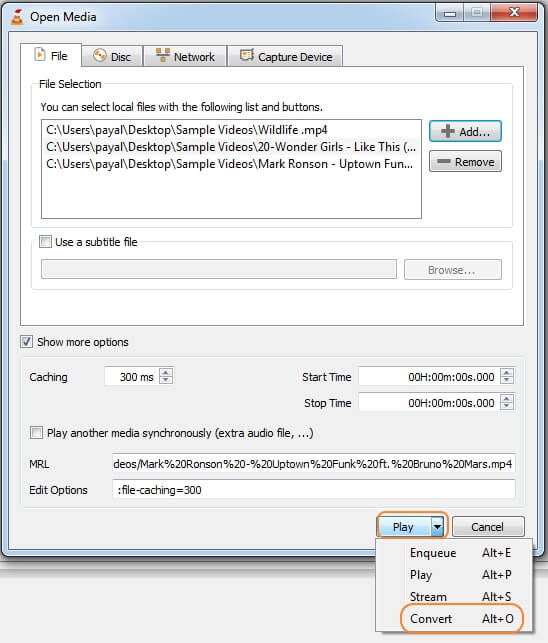
Passo 4: Si aprirà una nuova finestra di conversione in cui selezionare la posizione del desktop in cui salvare il file unito. Infine, premere il pulsante Avvia per procedere con il processo di unione dei video con VLC.
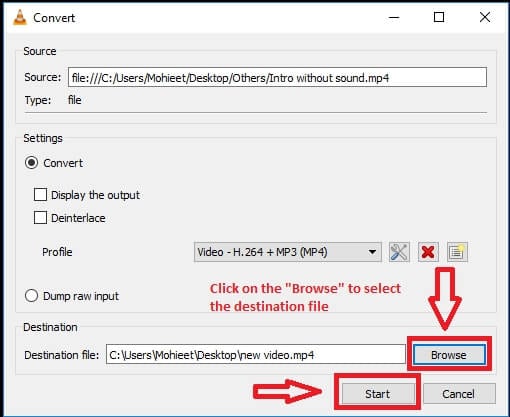
Parte 2. La migliore alternativa a VLC Unisci video non funzionante
VLC è uno strumento di fusione di base con funzioni limitate. Se volete che i vostri file in formati e parametri diversi vengano uniti senza perdere qualità, Wondershare UniConverter è la soluzione migliore. Questo software desktop professionale può essere installato sul sistema Windows e Mac e consente di unire video in MP4, MOV, M4V, WebM e molti altri formati. Utilizzando il software, è possibile scegliere il formato del file di output e anche la risoluzione. Il processo di fusione dei file è semplice e veloce. Lo strumento supporta anche diverse funzioni di editing video. Il file unito può essere trasferito su una serie di dispositivi per la riproduzione.
Wondershare UniConverter - Il miglior convertitore video per Mac/Windows
-
Converte i video in più di 1000 formati senza perdita di qualità.
-
Ha una velocità di conversione video 120 volte superiore a qualsiasi altro convertitore.
-
Unisce i video clip in uno solo con semplici passi.
-
Rimuove i clip indesiderati e unisce solo i clip video utili.
-
Masterizza i video su DVD con semplici passi.
-
Comprimere i video nella dimensione giusta per i diversi usi.
-
Scarica video da oltre 1.000 siti di condivisione video.
-
Supporta la registrazione di schermo, webcam e audio (audio di sistema e microfono) con alta qualità.
-
OS supportati: Windows 10/8/7/XP/Vista, macOS 11 Big Sur, 10.15, 10.14, 10.13, 10.12, 10.11, 10.10, 10.9, 10.8, 10.7, 10.6
Passi su come unire i video con Wondershare UniConverter
Come unire i video con Wondershare UniConverter
Passo 1 Caricare i file nell'alternativa di fusione VLC.
Installare e aprire il software Wondershare UniConverter sul sistema. Nella sezione Convertitore, fare clic sul pulsante File per sfogliare e importare i video locali da unire. È anche possibile trascinare i file. Le icone sotto l'immagine di anteprima del file aggiunto possono essere utilizzate per le funzioni di modifica.

Passo 2 Scegliere il formato di destinazione.
Nell'angolo in basso a sinistra, aprire il menu a discesa della scheda Formato di uscita: e dalla scheda Video, selezionare il formato video desiderato e anche la risoluzione.
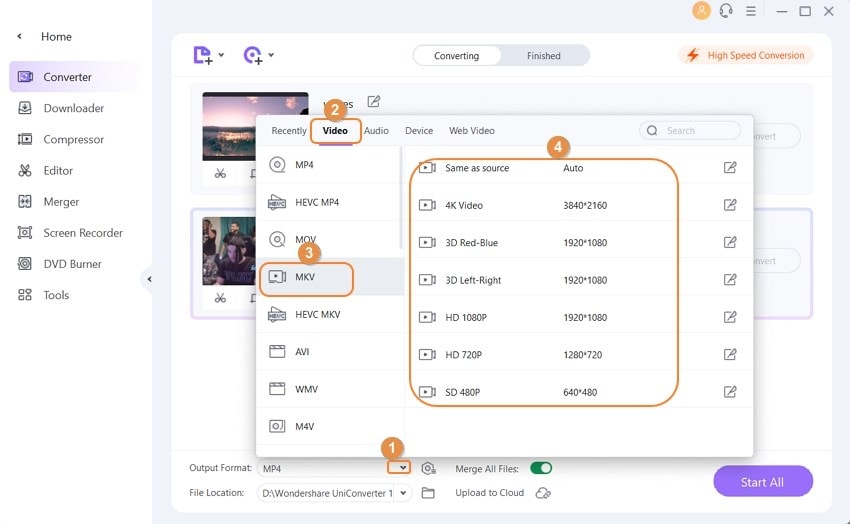
Passo 3 Unire i video ed elaborarli
Nel menu inferiore dell'interfaccia, attivare l'opzione Unisci tutti i file spostando il pulsante di scorrimento. Scegliere la posizione sul desktop per salvare i file uniti nella sezione Posizione file. Infine, premere il pulsante Iniziare tutti per avviare il processo di fusione.
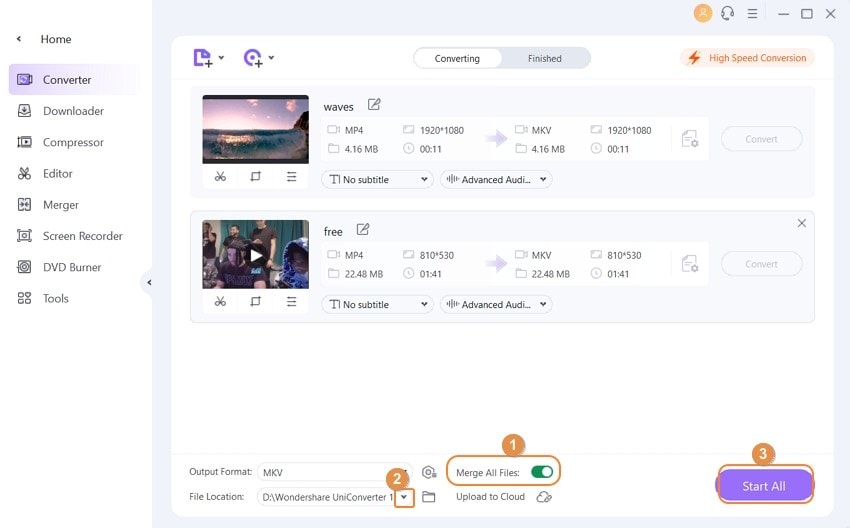
Parte 3. UniConverter vs. VLC: Qual è il miglior programma di fusione video?
UniConverter e VLC sono entrambi lettori video molto diffusi e dotati di diverse funzioni, tra cui la possibilità di unire più file video in uno solo. Tuttavia, per quanto riguarda la funzionalità di fusione dei video, UniConverter presenta alcuni chiari vantaggi rispetto a VLC:
-
Opzioni di output più versatili: Con UniConverter è possibile salvare il video unito in oltre 1.000 formati diversi, compresi quelli più diffusi come MP4, MOV, AVI e WMV. VLC, invece, ha una serie più limitata di formati di output.
-
Unione più veloce e più stabile: Il motore di conversione ad alta velocità di UniConverter consente di unire i video rapidamente e senza perdita di qualità. Inoltre, UniConverter è noto per la sua stabilità e affidabilità, quindi potete essere certi che i video uniti saranno privi di errori. VLC, invece, potrebbe avere problemi di stabilità durante il processo di fusione, soprattutto con i file più grandi.
-
Interfaccia più intuitiva e facile da usare: L'interfaccia di UniConverter è stata progettata per essere facile da usare e intuitiva, rendendo facile l'unione dei video anche se non si ha molta esperienza con i software di editing video. L'interfaccia di VLC, pur essendo potente, può essere più difficile da navigare per gli utenti meno esperti.
Quindi, per il funzionamento di base, è possibile unire i video in VLC. Per le funzioni avanzate e l'unione di qualità senza perdite, Wondershare UniConverter è la soluzione ideale.
 Converti in batch MOV in MP4, AVI, 3GP, WAV e viceversa facilmente.
Converti in batch MOV in MP4, AVI, 3GP, WAV e viceversa facilmente. 


